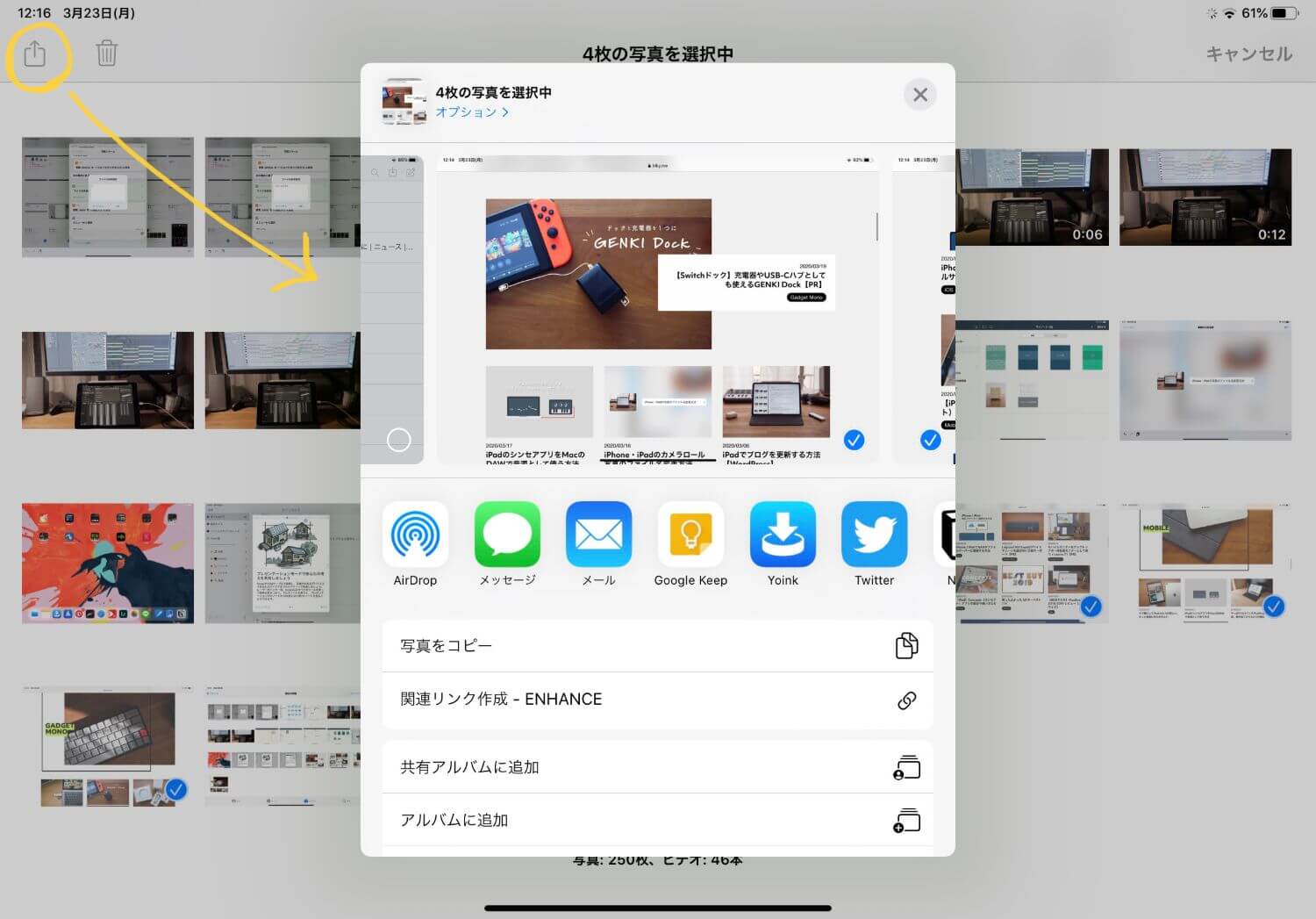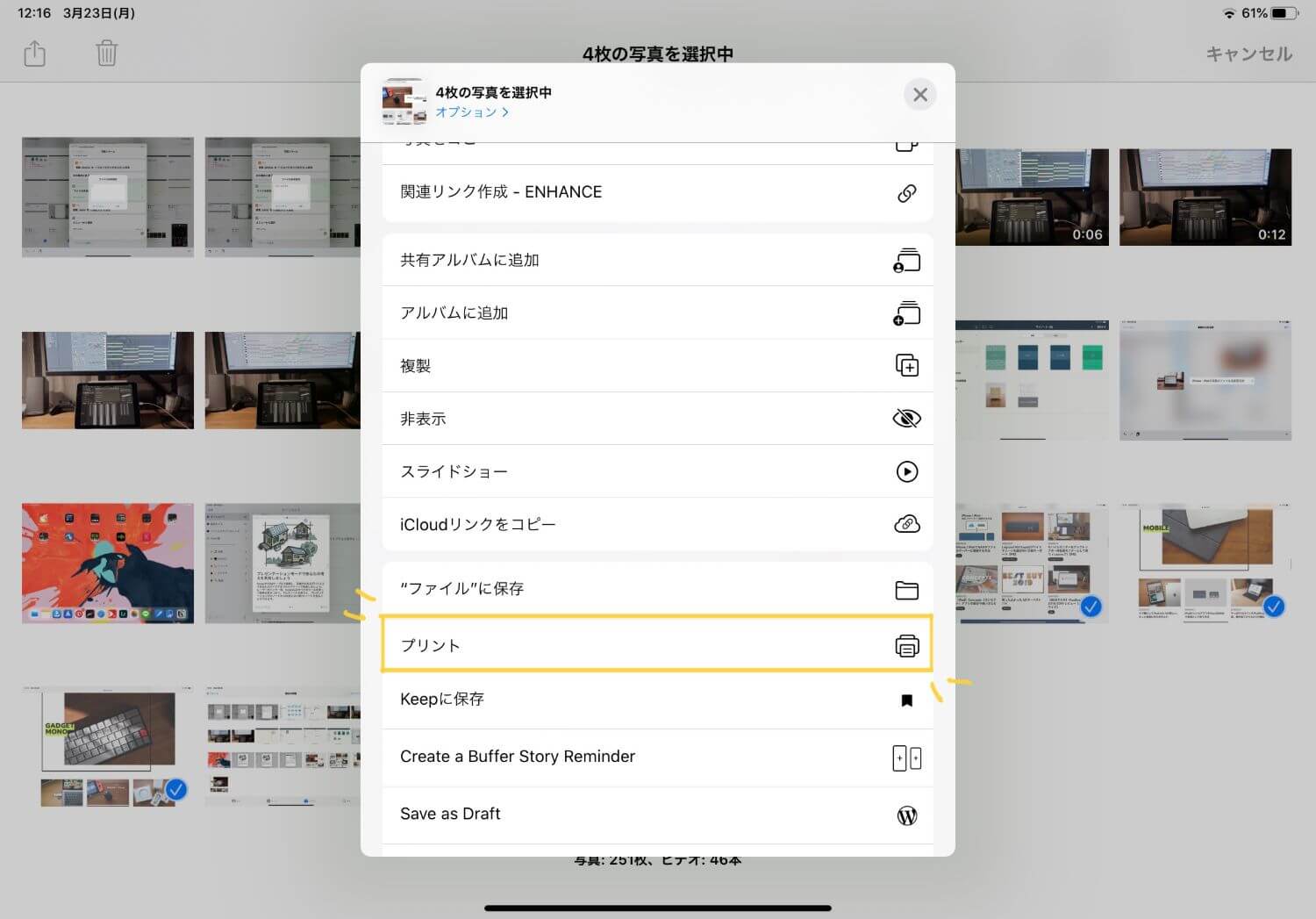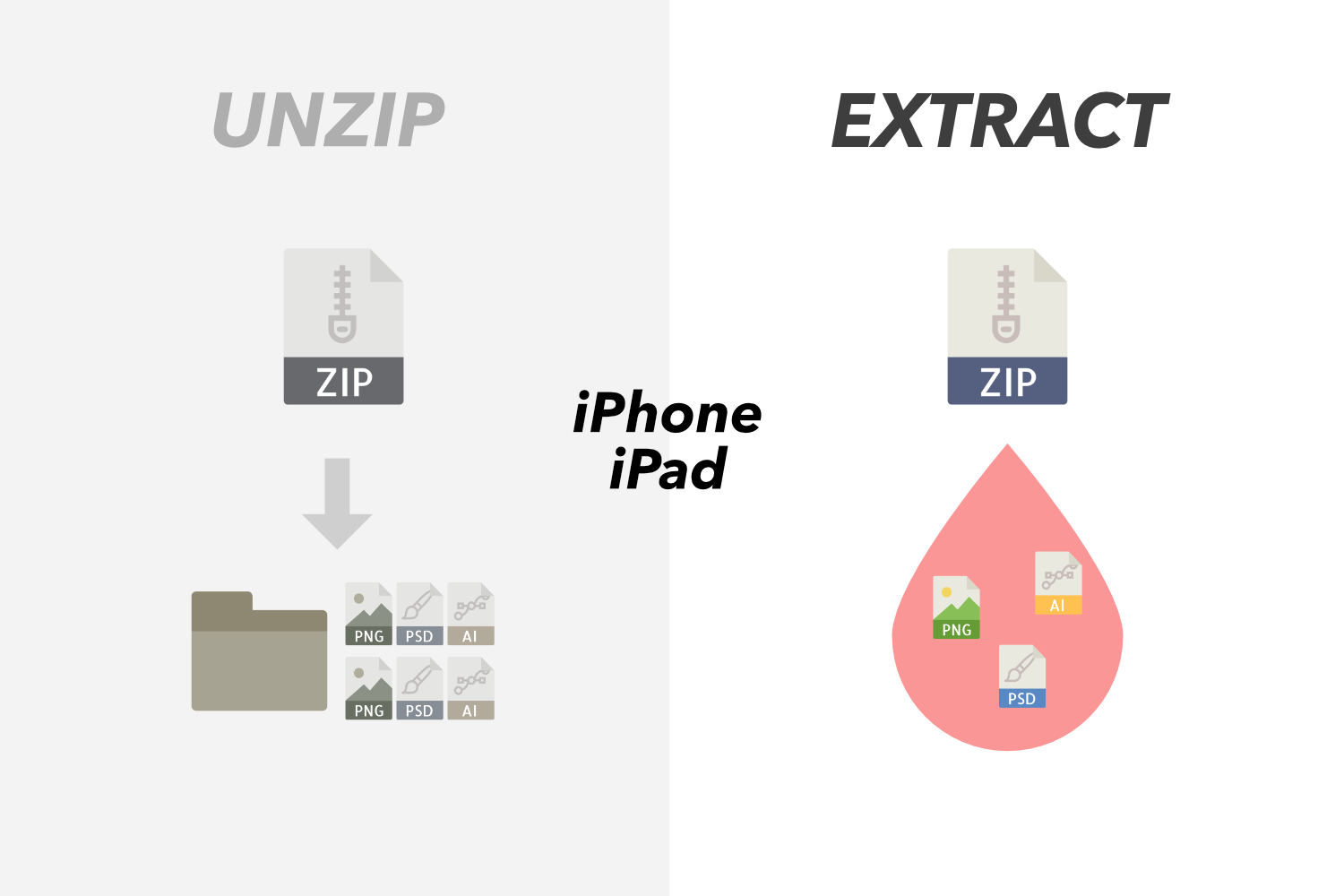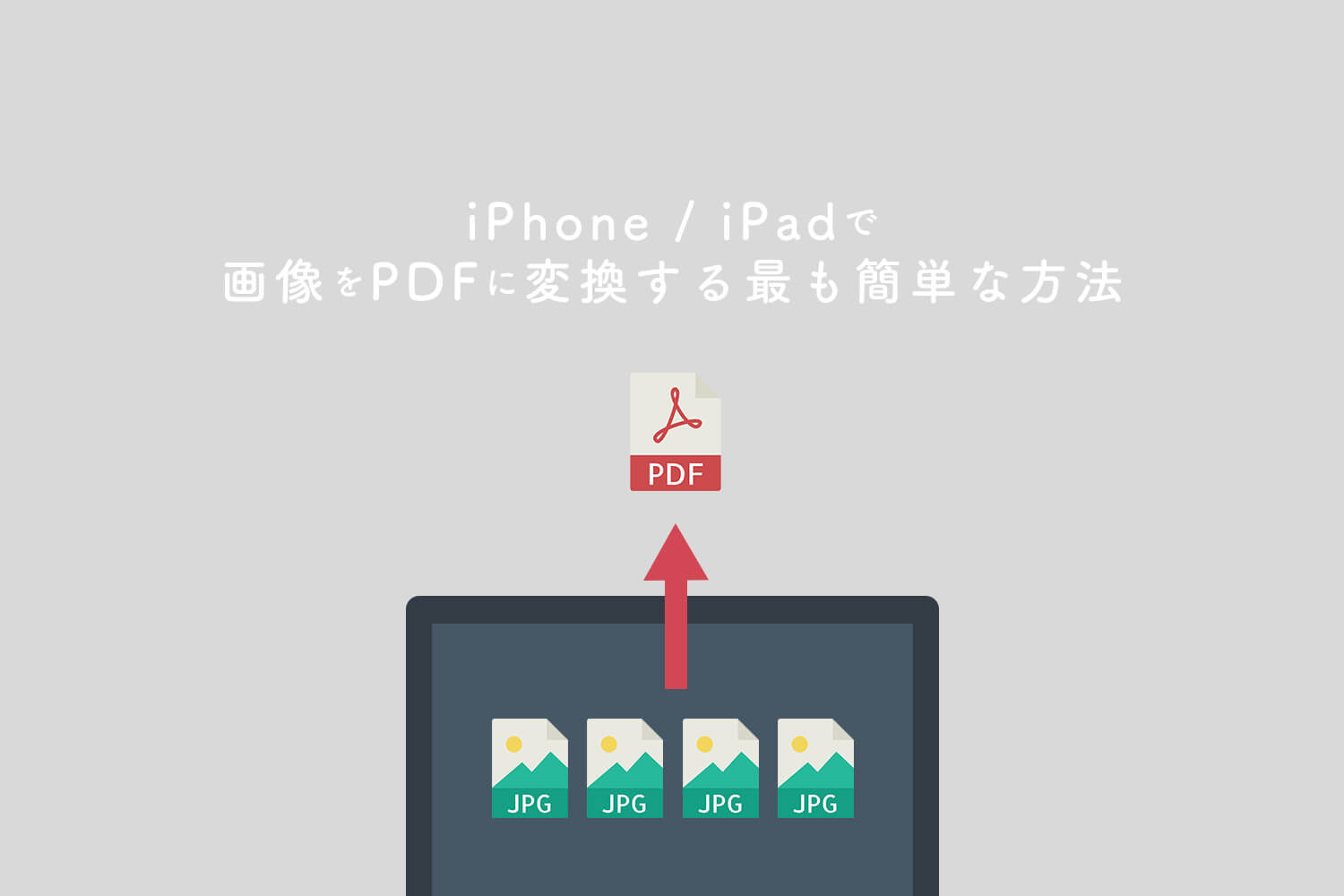
Warning: Undefined array key 2 in /home/ipadsc/blky.me/public_html/wp/wp-content/themes/enhance-v6/inc/adsense.php on line 48
Warning: Undefined array key 3 in /home/ipadsc/blky.me/public_html/wp/wp-content/themes/enhance-v6/inc/adsense.php on line 51
Warning: Undefined array key 4 in /home/ipadsc/blky.me/public_html/wp/wp-content/themes/enhance-v6/inc/adsense.php on line 54
PDFファイルは文章や画像などの書類の受け渡しによく使われていて、今では家電の取扱説明書もPDFで配布していたり、何かと目にすることが多いかと思います。
今回はiPhoneやiPad内にある画像を標準機能だけでPDFに変換する方法を紹介したいと思います。
スポンサーリンク
iPhoneやiPad内(カメラロール)の写真・画像をPDF化する方法
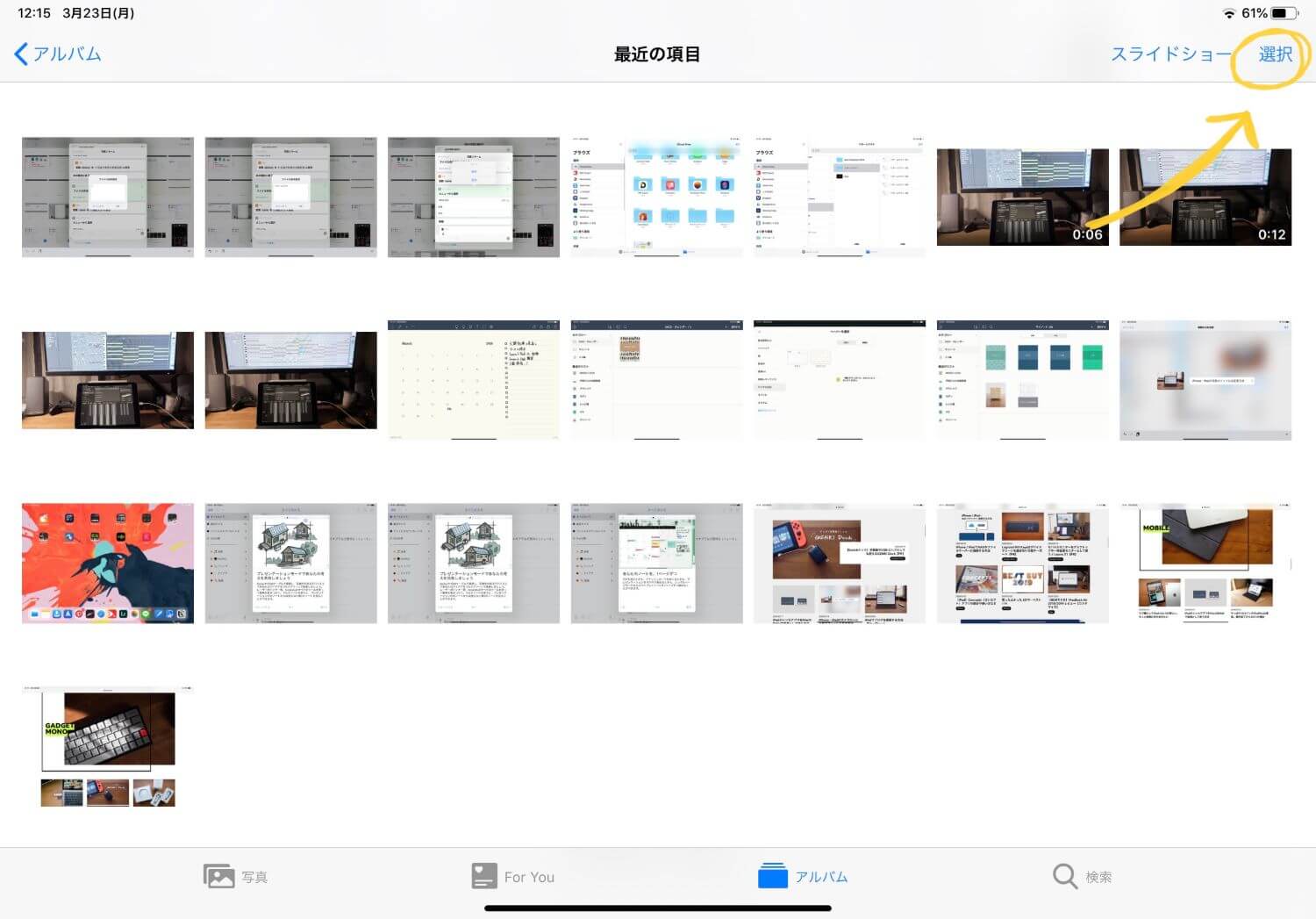
iPhoneやiPadにある写真または画像を複数選択します。
共有メニューから「プリント」を選択
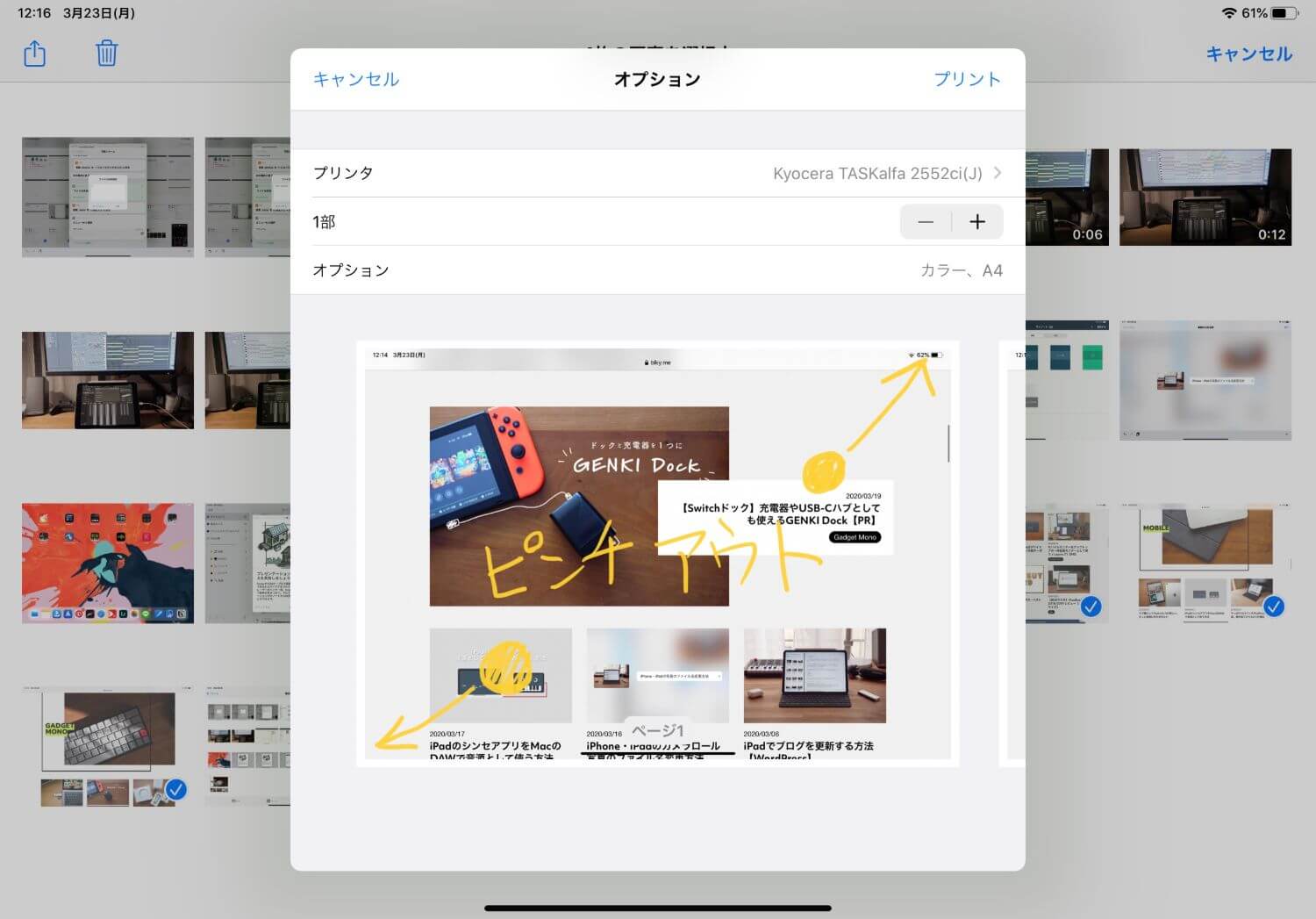
プリントプレビュー部分を内側から外側に向かって2本指でピンチアウト(拡大・ズームと同じ要領)
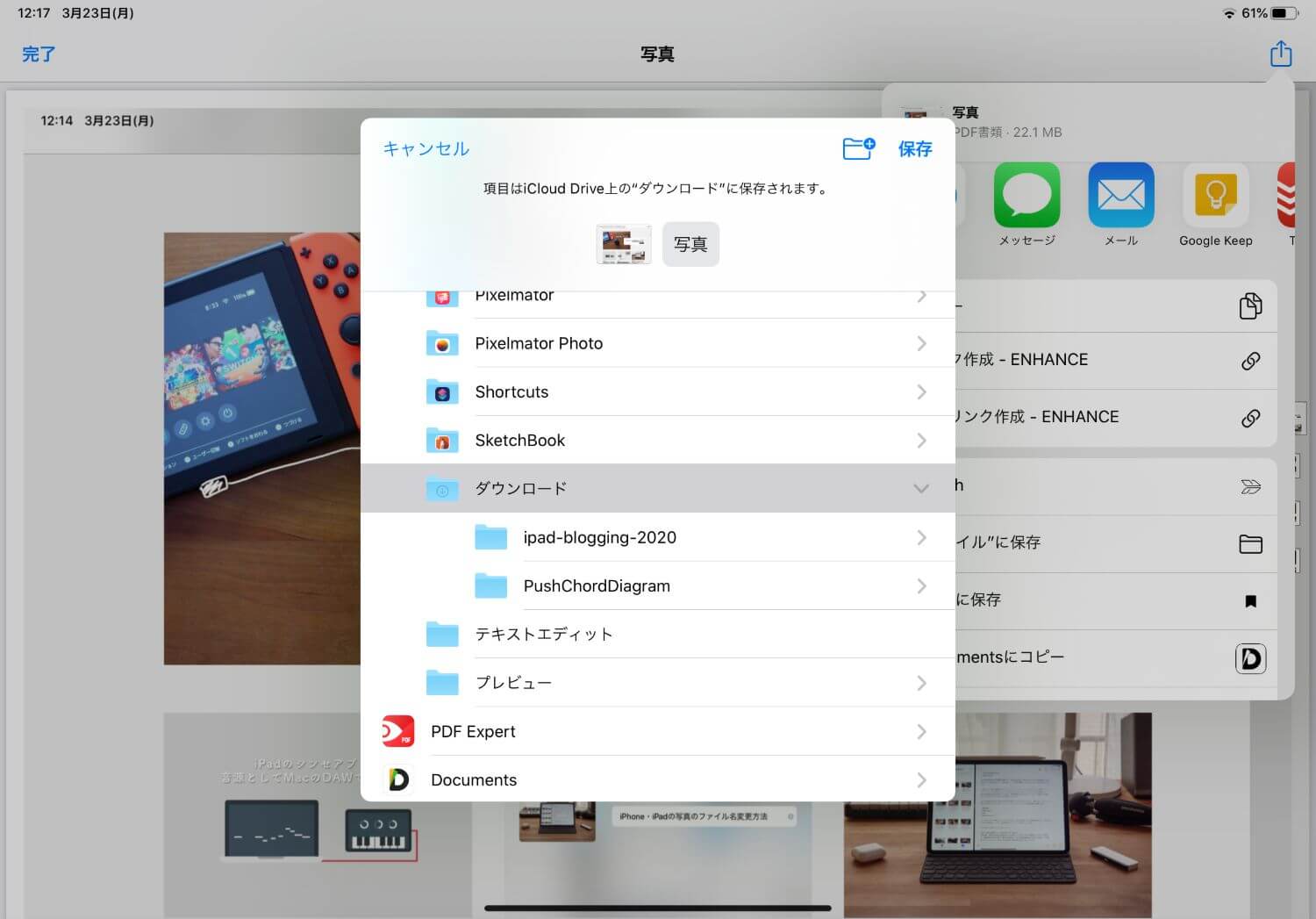
再度共有メニューから任意のアプリへ共有、またはファイルに保存します。今回はファイルアプリでiCloud Drive内ダウンロードへ保存しました。
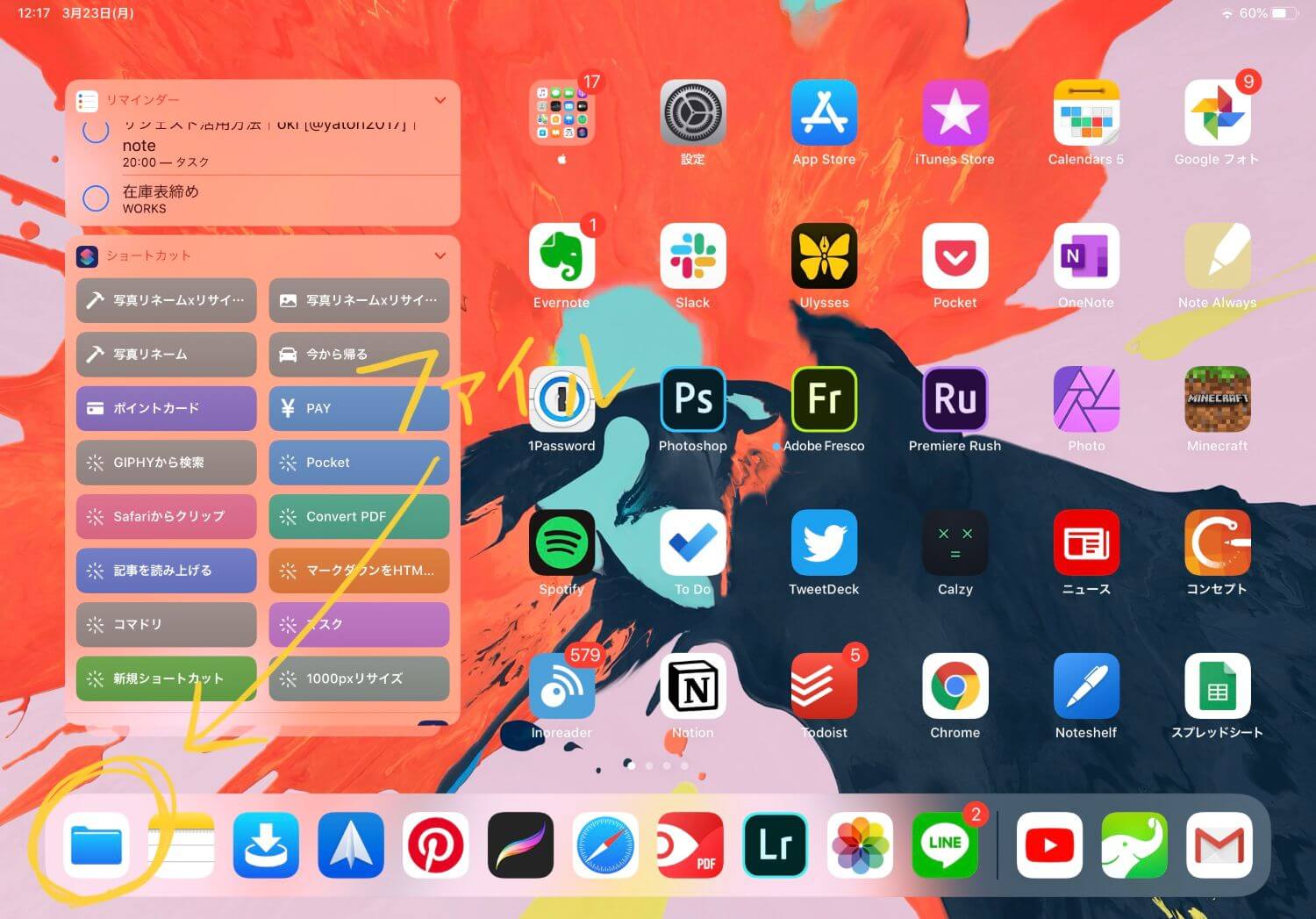
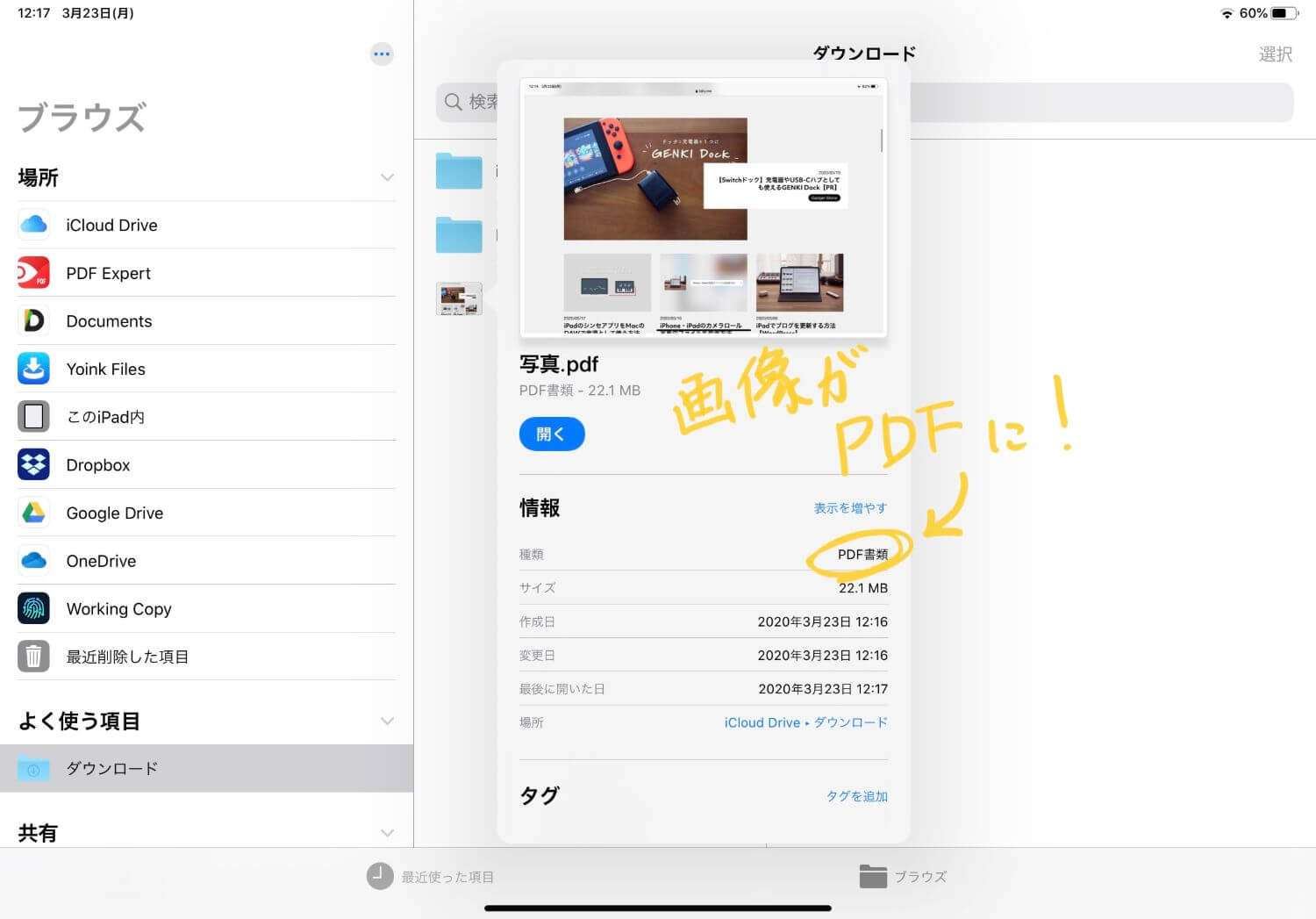
ファイルアプリから保存したファイルを確認すると、しっかりPDFに変換されていることがわかったと思います。こんな感じで画像をPDF化するのはめちゃくちゃ簡単。
スポンサーリンク
反対にPDFをJPGに変換するには

iPhoneやiPad写真などの画像をPDFへ変換する方法でした。このようにPDFへ変換することは純正の機能でできますが、反対にPDFをJPGなど画像へ分割するには一工夫が必要です。
下記の記事ではその方法を紹介していますので、ぜひ御覧ください。
同じタグの記事を読んでみる
RELATED POSTS
LATEST POSTS
スポンサーリンク